
时间:2024-04-11 20:34:53作者:来源:人气:我要评论(0)
蓝牙就是基于低成本的近距离无线连接,那我们怎么设置win10蓝牙快捷键呢,我们打开win10电脑的设置选项,在设备页面找到设备和打印机选项,接着找到蓝牙设置,勾选在通知区域显示蓝牙图选项,就能在win10桌面右下角的通知栏看到蓝牙咯,鼠标点击即可快速打开蓝牙设置咯。
win10蓝牙快捷键设置教程
1、打开设置以后,选择【设备】选项
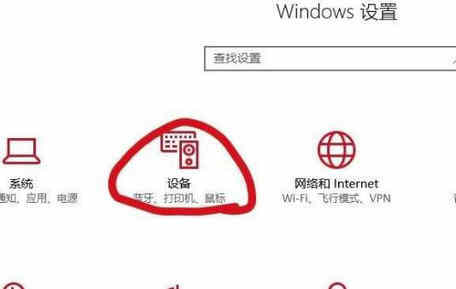
2、在下方的相关设置中选择这个【设备和打印机】

3、在设备中,找到自己的电脑

4、鼠标右键电脑设备,找到【蓝牙设置】选项进入,勾选【在通知区域显示蓝牙图标】

5、就能够在右下角的通知栏中快速打开蓝牙设置了
相关阅读 win10如何打开intel核显控制面板 win10如何打开intel核显控制面板方法介绍 win10家庭版bitlocker找不到怎么办 win10家庭版bitlocker找不到解决方案 win10电脑删除文件显示在另一个程序打开怎么办 win10软件窗口显示不全不完整怎么办 win10软件窗口显示不全怎么解决 pci简易通讯控制器感叹号win10怎么办 pci简易通讯控制器感叹号win10解决办法 英文版win10怎么变成中文版 win10英文版变成中文版操作教程 win10笔记本摄像头用不了怎么回事 win10笔记本内置摄像头无法使用怎么办 win10电脑双屏互不干扰怎么设置 win10电脑双屏互不干扰设置步骤 win10怎么在桌面显示cpu状态 win10在桌面显示cpu状态设置教程 不忘初心win10怎么安装 不忘初心win10安装方法教程
热门文章
 win10双屏独立显示一个玩游戏,一个看视频方法
win10双屏独立显示一个玩游戏,一个看视频方法
 Win10电视直播软件推荐:Hello, TV使用教程技巧
Win10电视直播软件推荐:Hello, TV使用教程技巧
 win10packages文件夹可以删除吗 win10packages文件夹怎么删除
win10packages文件夹可以删除吗 win10packages文件夹怎么删除
 win10怎么设置系统默认编码为utf-8 win10设置系统默认编码为utf-8方法介绍
win10怎么设置系统默认编码为utf-8 win10设置系统默认编码为utf-8方法介绍
最新文章
人气排行